电脑误删了文件如何恢复数据
更新日期:2022年12月08日
随着工作时间和工作量的不断增加和,容易导致电脑文件越来越多,这样出现文件误删的情况就在所难免了,那么电脑误删了文件如何恢复数据呢?下面一起来了解下吧。
方法一:回收站还原法
打开回收站,选择我们所需要恢复的文件,右击选中,点击“还原”即可在丢失文件存储位置中找回丢失文件。
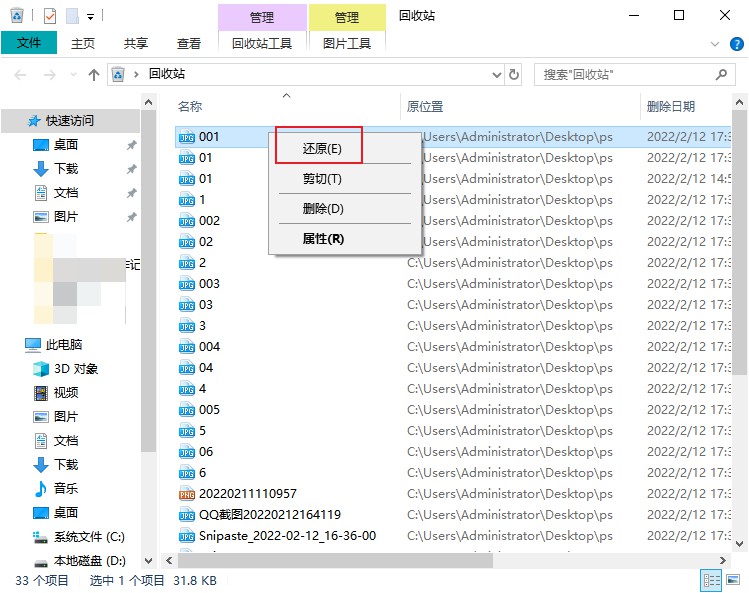
但如果此时文件是被Shift+Delete永久删除或是进一步被从回收站里删除了,这就不能从回收站里还原了,那么误删文件数据怎么恢复?借助数据恢复工具来帮你!
方法二:借助数据恢复工具
首先下载云骑士数据恢复软件(注意:不要将数据恢复软件安装在丢失盘中)
打开云骑士数据恢复,在【场景模式】下选择【误删除文件】。
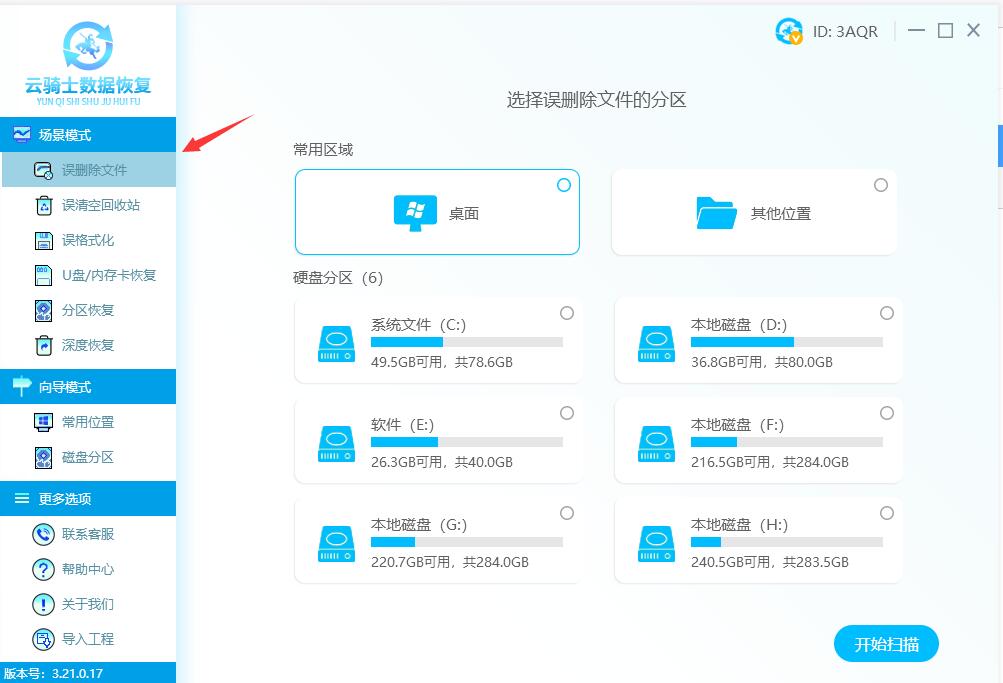
根据需要选择丢失文件的分区,这里选择【桌面】,完成后点击【开始扫描】。
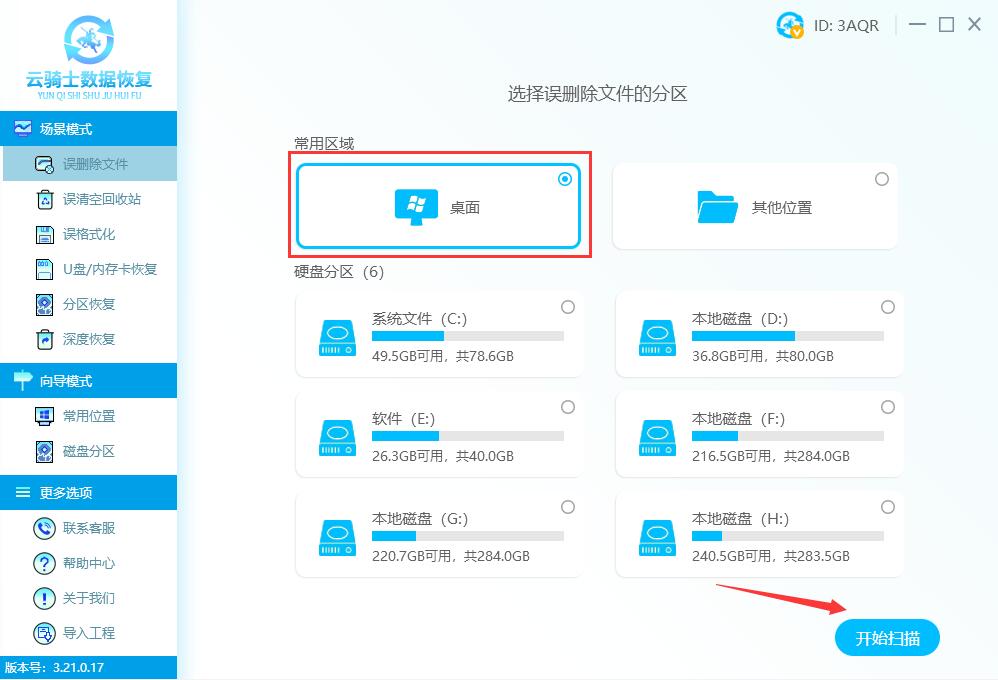
系统开始扫描文件,安心等待即可,无需手动操作。
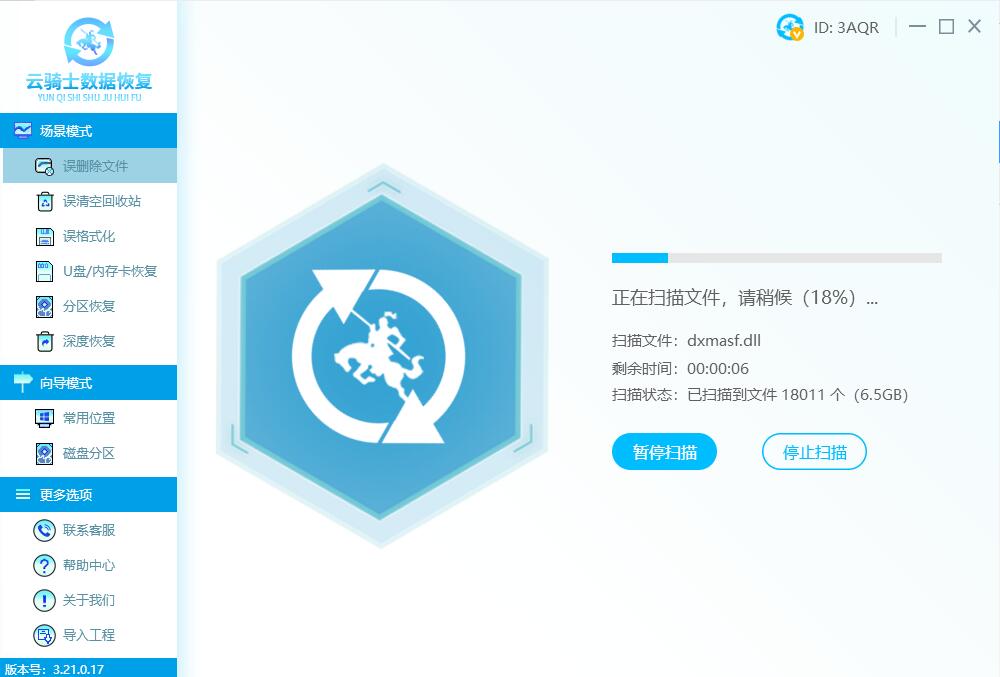
扫描完成后,把需要恢复的文件勾选上,然后点击右下角的【立即恢复】按钮。
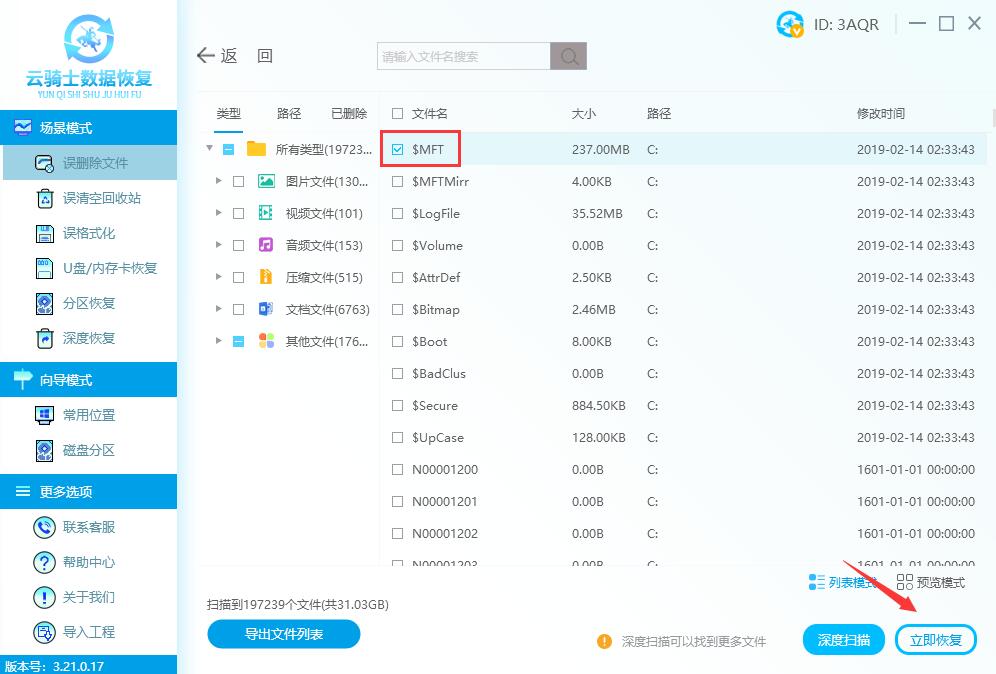
这里恢复的数据必须另存到其他盘中,避免前后数据被二次覆盖破坏。
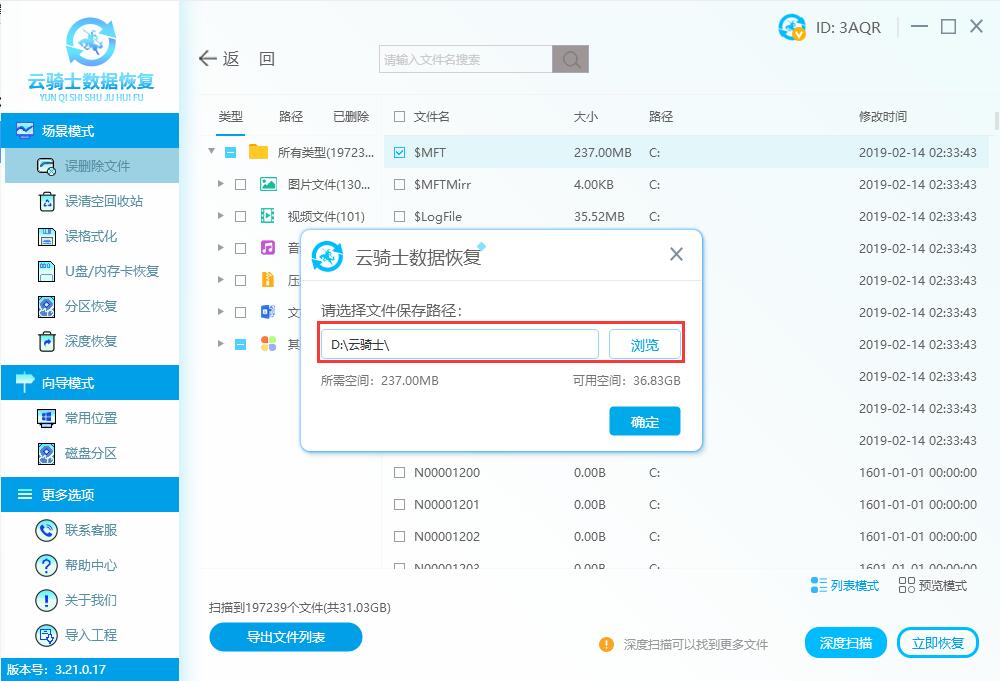
系统开始恢复和导出数据,全程无需任何手动操作。
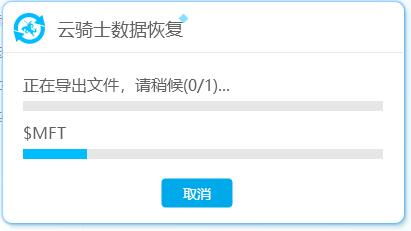
数据恢复成功,点击确定或者点击查看即可。
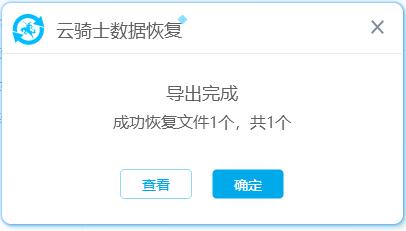
以上就是电脑删除文件恢复的教程,有了以上的方法,就可以帮助你恢复电脑上已删除的数据,找回重要的资料。
责任编辑:云骑士数据恢复官网



 粤公网安备 44140302000221号
粤公网安备 44140302000221号 